
INHOUDSOPGAWE:
- Stap 1: Onderdele en gereedskap benodig:
- Stap 2: Hoe die laai -kontroleerder werk:
- Stap 3: Hooffunksies van sonlaaibestuurder:
- Stap 4: Senseringspannings, stroom en temperatuur:
- Stap 5: Sensors Callibration
- Stap 6: laai -algoritme
- Stap 7: Laai beheer
- Stap 8: Krag en energie
- Stap 9: Beskerming
- Stap 10: LED -aanduiding
- Stap 11: LCD -skerm
- Stap 12: Broodbordtoetsing
- Stap 13: Kragtoevoer en terminale:
- Stap 14: Monteer die Arduino:
- Stap 15: Soldeer die komponente
- Stap 16: Koppel die huidige sensor aan
- Stap 17: Maak die paneel vir aanduiding en temperatuur sensor
- Stap 18: Aansluitings vir laai -beheerder
- Stap 19: Finale toetsing:
- Stap 20: Die montering van die hoofbord:
- Stap 21: Maak ruimte vir LCD:
- Stap 22: Boorgate:
- Stap 23: Monteer alles:
- Stap 24: Koppel die eksterne 6 -pins terminale:
- Stap 25: Koppel die LCD, aanwyserpaneel en resetknoppie:
- Stap 26: Idees en beplanning
- Outeur John Day [email protected].
- Public 2024-01-30 07:24.
- Laas verander 2025-06-01 06:08.




[Speel video]
'N Jaar gelede het ek begin bou aan my eie sonnestelsel om krag vir my dorpshuis te verskaf. Aanvanklik het ek 'n LM317 -gebaseerde laaibestuurder en 'n energiemeter gemaak vir die monitering van die stelsel. Uiteindelik het ek 'n PWM -laai -kontroleerder gemaak. In April-2014 plaas ek my PWM-ontwerpe vir sonkraglaaier op die internet, dit het baie gewild geword. Baie mense regoor die wêreld het hul eie gebou. Soveel studente het dit vir hul kollege -projek gehaal deur hulp van my te neem. Ek het elke dag verskeie e -posse ontvang van mense met vrae oor die aanpassing van hardeware en sagteware vir verskillende beoordeelde sonpanele en batterye. 'N Baie groot persentasie van die e -posse het betrekking op die wysiging van die laaibestuurder vir 'n 12V -sonnestelsel.
U kan al my projekte vind op
Opgedateer op 25.03.2020:
Ek het hierdie projek opgegradeer en 'n persoonlike PCB daarvoor gemaak. U kan die volledige projek in die onderstaande skakel sien:
ARDUINO PWM SOLAR CHARGE CONTROLLER (V 2.02)
Om hierdie probleem op te los, het ek hierdie nuwe laai -kontroleerder gemaak sodat almal dit kan gebruik sonder om die hardeware en sagteware te verander. Ek kombineer beide die energiemeter en laaibestuurder in hierdie ontwerp.
Spesifikasie van weergawe 2-laaibestuurder:
1. Laaibestuurder sowel as energiemeter2. Outomatiese seleksie van batteryspanning (6V/12V) 3. PWM -laai -algoritme met outomatiese laaipunt volgens die batteryspanning 4. LED -aanduiding vir die ladingstoestand en laaistatus5. 20x4 karakter LCD -skerm om spanning, stroom, krag, energie en temperatuur weer te gee 6. Beskerming teen weerkaats 7. Omgekeerde stroomstroom
8. Beskerming teen kort stroombane en oorlading
9. Temperatuurvergoeding vir laai
Elektriese spesifikasies: 1. Nominale spanning = 6v /12V2. Maksimum stroom = 10A3. Maksimum laadstroom = 10A4. Oopstroomspanning = 8-11V vir 6V -stelsel /15 -25V vir 12V -stelsel
Stap 1: Onderdele en gereedskap benodig:

Dele:
1. Arduino Nano (Amazon / Banggood)
2. P-MOSFET (Amazon / IRF 9540 x2)
3. Power diode (Amazon / MBR 2045 vir 10A en IN5402 vir 2A)
4. Bokomskakelaar (Amazon / Banggood)
5. Temperatuur sensor (Amazon / Banggood)
6. Huidige sensor (Amazon / Banggood)
7. TVS -diode (Amazon / P6KE36CA)
8. Transistors (2N3904 of Banggood)
9. Weerstande (100k x 2, 20k x 2, 10k x 2, 1k x 2, 330ohm x 5): Banggood
10. Keramiese kondensators (0.1uF x 2): Banggood
11. Elektrolitiese kondensators (100uF en 10uF): Banggood
12. 20x4 I2C LCD (Amazon / Banggood)
13. RGB LED (Amazon / Banggood)
14. Tweekleur -LED (Amazon)
15. Jumper Wires/Wires (Banggood)
16. Kopspelde (Amazon / Banggood)
17. Koelbak (Amazon / Banggood)
18. Sekeringshouer en sekuriteite (Amazon / eBay)
19. Drukknoppie (Amazon / Banggood)
20. Geperforeerde bord (Amazon / Banggood)
21. Projekomhulsel (Banggood)
22. Skroefklemme (3x 2pin en 1x6 pin): Banggood
23. Moere/skroewe/boute (Banggood)
24. Plastiekbasis
Gereedskap:
1. Soldeerbout (Amazon)
2. Draadsnyer en -stropper (Amazon)
3. Skroewedraaier (Amazon)
4. Cordless Drill (Amazon)
5. Remel (Amazon)
6. Lijmpistool (Amazon)
7. Hobby mes (Amazon)
Stap 2: Hoe die laai -kontroleerder werk:
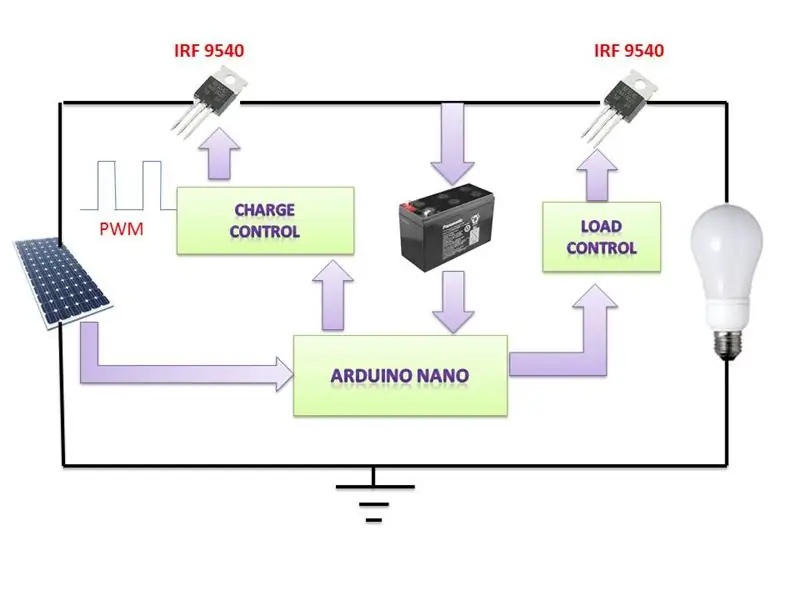
Die hart van die laaibestuurder is die Arduino -nano -bord. Die Arduino MCU voel die sonpaneel en batteryspanning. Volgens hierdie spannings besluit dit hoe om die battery te laai en die las te beheer.
Die hoeveelheid laadstroom word bepaal deur die verskil tussen batteryspanning en laagsetpuntspanning. Die beheerder gebruik laai -algoritme in twee fases. Volgens die laai-algoritme gee dit 'n PWM-sein met 'n vaste frekwensie aan die p-MOSFET van die sonpaneel. Die frekwensie van die PWM-sein is 490,20Hz (standaardfrekwensie vir pin-3). Die dienssiklus 0-100% word aangepas deur die foutsein.
Die beheerder gee 'n HOOG of LAAG opdrag aan die laai-kant p-MOSFET volgens die skemer/dagbreek en batteryspanning.
Die volledige skema is hieronder aangeheg.
U kan my nuutste artikel lees oor die keuse van die regte laaibestuurder vir u Solar PV -stelsel
Stap 3: Hooffunksies van sonlaaibestuurder:
Die laaibestuurder is ontwerp deur na die volgende punte te kyk.
1. Voorkom die oorlaai van batterye: om die energie wat deur die sonpaneel verskaf word, te beperk wanneer die battery vol gelaai word. Dit word geïmplementeer in charge_cycle () van my kode.
2. Voorkom dat die battery te veel ontlaai word: om die battery van elektriese ladings te ontkoppel wanneer die battery laer is. Dit word geïmplementeer in load_control () van my kode.
3. Verskaf vragbeheerfunksies: om 'n elektriese las outomaties op 'n bepaalde tydstip outomaties aan en uit te skakel. Die las sal AAN wanneer die sonsondergang en UIT wanneer die sonsopkoms is. Dit word geïmplementeer in load_control () van my kode.
4. Monitering van krag en energie: om die laskrag en energie te monitor en dit te vertoon.
5. Beskerm teen abnormale toestand: Om die stroombaan te beskerm teen die verskillende abnormale situasies soos weerlig, oorspanning, oorstroom en kortsluiting, ens.
6. Aanduiding en vertoning: Om die verskillende parameters aan te dui en te vertoon
7. Seriële kommunikasie: Om verskillende parameters in die seriële monitor af te druk
Stap 4: Senseringspannings, stroom en temperatuur:
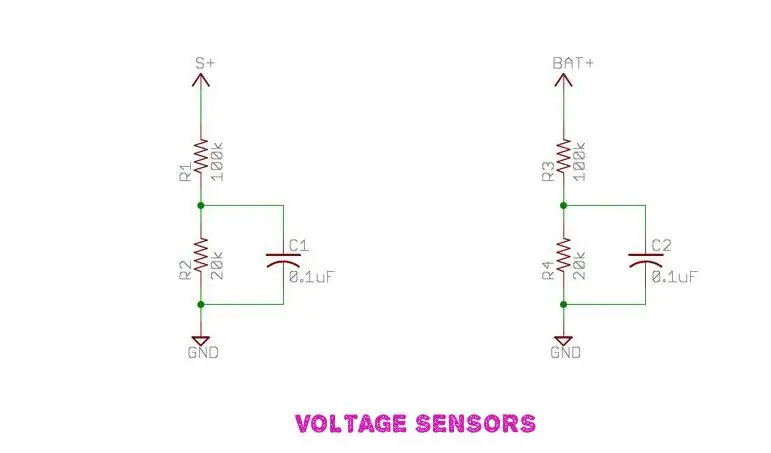
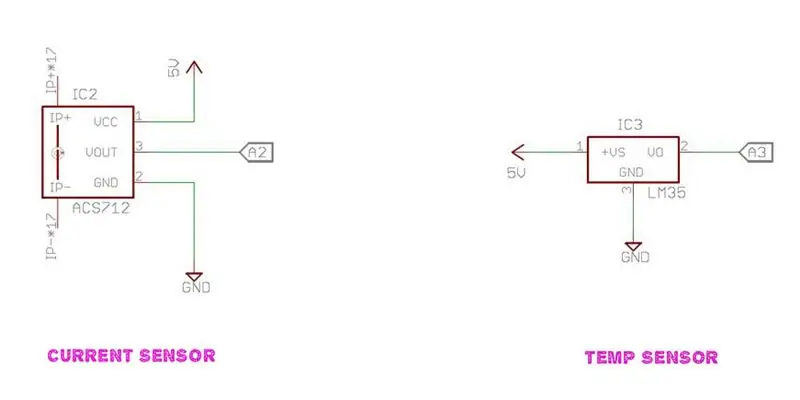
1. Spanning Sensor:
Die spanningsensors word gebruik om die spanning van sonpaneel en battery te bepaal. Dit word geïmplementeer deur twee spanningsverdelerkringe te gebruik. Dit bestaan uit twee weerstande R1 = 100k en R2 = 20k vir die waarneming van die spanning van die sonpaneel en soortgelyk R3 = 100k en R4 = 20k vir batteryspanning. Die uitset van die R1 en R2 is gekoppel aan die Arduino analoog pen A0 en die uitvoer van die R3 en R4 is gekoppel aan die Arduino analoog pen A1.
2. Huidige sensor:
Die huidige sensor word gebruik om die lasstroom te meet. later word hierdie stroom gebruik om die laskrag en energie te bereken. Ek het 'n saaleffek-stroomsensor (ACS712-20A) gebruik
3. Temperatuur sensor:
Die temperatuursensor word gebruik om kamertemperatuur te meet. Ek het die LM35 -temperatuursensor gebruik wat geskik is vir −55 ° C tot +150 ° C.
Waarom is temperatuurmonitering nodig?
Die chemiese reaksies van die battery verander met temperatuur. Namate die battery warmer word, neem die gasing toe. Namate die battery kouer word, word dit meer bestand teen laai. Afhangende van hoeveel die batterytemperatuur wissel, is dit belangrik om die laai aan te pas vir temperatuurveranderinge. Dit is dus belangrik om die laai aan te pas om rekening te hou met die temperatuur -effekte. Die temperatuursensor meet die batterytemperatuur, en die sonlaaibestuurder gebruik hierdie insette om die laaipunt soos benodig aan te pas. Die vergoedingswaarde is - 5mv /degC /sel vir loodsuur tipe batterye. (-30mV/ºC vir 12V en 15mV/ºC vir 6V battery). Die negatiewe teken van temperatuurvergoeding dui op 'n toename in temperatuur, wat 'n verlaging in die laagsetpunt vereis.
Vir meer besonderhede oor die verstaan en optimalisering van batterytemperatuurvergoeding
Stap 5: Sensors Callibration
Spanningsensors:
5V = ADC -telling 1024
1 ADC -telling = (5/1024) Volt = 0.0048828 Volt
Vout = Vin*R2/(R1+R2)
Vin = Vout*(R1+R2)/R2 R1 = 100 en R2 = 20
Vin = ADC -telling*0,00488*(120/20) Volt
Huidige sensor:
Soos per verkoper inligting vir ACS 712 huidige sensor
Gevoeligheid is = 100mV / A = 0.100V / A
Geen toetsstroom deur die uitgangsspanning is VCC / 2 = 2.5
ADC -telling = 1024/5*Vin en Vin = 2,5+0,100*I (waar I = stroom)
ADC -telling = 204,8 (2,5+0,1*I) = 512+20,48*I
=> 20,48*I = (ADC-telling-512)
=> I = (ADC-telling/20.48)- 512/20.48
Stroom (I) = 0,04882*ADC -25
Meer besonderhede oor ACS712
Temperatuur sensor:
Volgens die gegewensblad van LM35
Gevoeligheid = 10 mV/° C
Temperatuur in grade C = (5/1024)*ADC -telling*100
Opmerking: die sensors word gekalibreer deur die Arduino Vcc = 5V -verwysing te aanvaar, maar in die praktyk is dit nie altyd 5V nie, so daar is 'n kans dat die werklike waarde verkeerd kan word. Dit kan op die volgende manier opgelos word.
Meet die spanning tussen Arduino 5V en GND met 'n multimeter. Gebruik hierdie spanning in plaas van 5V vir Vcc in u kode. Druk en probeer om hierdie waarde te wysig totdat dit ooreenstem met die werklike waarde.
Voorbeeld: ek het 4.47V in plaas van 5V gekry, dus die verandering moet 4.47/1024 = 0.0043652 wees in plaas van 0.0048828.
Stap 6: laai -algoritme
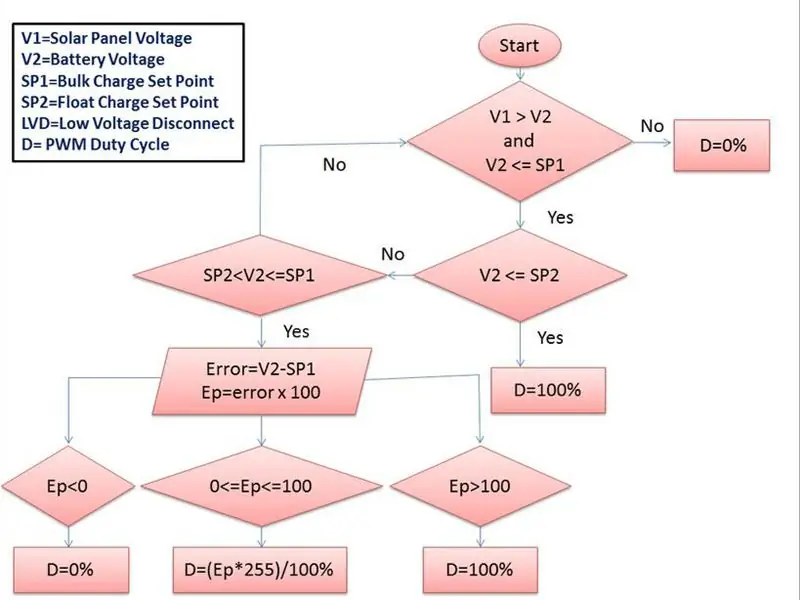
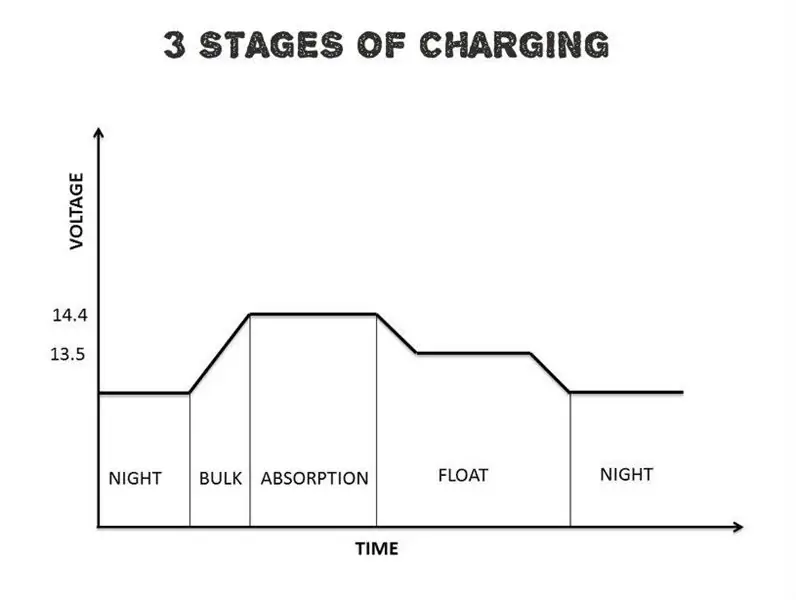
1. Bulk: In hierdie modus word 'n voorafbepaalde maksimum konstante hoeveelheid stroom (ampère) in die battery gevoer, aangesien geen PWM teenwoordig is nie. Namate die battery laai, neem die spanning van die battery geleidelik toe
2. Absorpsie: As die battery die stel van die groot ladingset bereik, begin die PWM die spanning konstant hou. Dit is om te verhoed dat die battery oorverhit en te veel te vergas. Die stroom neem af na veilige vlakke namate die battery laer word. Vlot: As die battery volledig herlaai is, word die laaispanning verminder om verdere verhitting of vergassing van die battery te voorkom
Dit is die ideale laaiprosedure.
Die huidige laadsiklusblok met kode word nie in drie fases laai geïmplementeer nie. Ek gebruik 'n makliker logika in 2 fases. Dit werk goed.
Ek probeer die volgende logika vir die implementering van die laai in drie fases.
Toekomstige beplanning vir laaisiklus:
Die groot laai begin wanneer die sonpaneel se spanning groter is as die batteryspanning. As die batteryspanning 14,4V bereik, word die absorpsielading ingevoer. Die laadstroom word gereguleer deur die PWM -sein om die batteryspanning vir een uur op 14,4V te handhaaf. Die vlotlading kom dan na een uur in. Die dryfstadium genereer 'n druppel lading om die batteryspanning op 13,6V te hou. As die batteryspanning vir 10 minute onder 13,6V daal, word die laaisiklus herhaal.
Ek vra lede van die gemeenskap om my te help met die skryf van die stuk kode om die logika hierbo te implementeer.
Stap 7: Laai beheer
Om die las outomaties aan te sluit en te ontkoppel deur skemer/dagbreek en batteryspanning te monitor, word lasbeheer gebruik.
Die primêre doel van lasbeheer is om die vrag van die battery te ontkoppel om dit te beskerm teen diep ontlading. Diep ontlading kan die battery beskadig.
Die DC -laai -aansluiting is ontwerp vir lae -krag gelykstroom, soos straatlig.
Die PV -paneel self word gebruik as die ligsensor.
Veronderstel dat sonpaneel spanning> 5V beteken dagbreek en wanneer <5V skemer.
Op voorwaarde:
In die aand, wanneer die PV -spanningsvlak onder 5V daal en die batteryspanning hoër is as die LVD -instelling, sal die beheerder die las aanskakel en die las groen lamp sal gloei.
UIT toestand:
Die vrag sal onder die volgende twee toestande afsny.
1. In die oggend wanneer die PV -spanning groter is as 5v, 2. As die batteryspanning laer is as die LVD -instelling
Die vrag rooi LED ON dui aan dat die las afgesny is.
LVD word na verwys as Lae spanning ontkoppel
Stap 8: Krag en energie
Krag:
Krag is die produk van spanning (volt) en stroom (Amp)
P = VxI
Die eenheid van drywing is Watt of KW
Energie:
Energie is die produk van krag (watt) en tyd (uur)
E = Pxt
Energie -eenheid is wattuur of kilowattuur (kWh)
Om die laskrag en energie hierbo te monitor, word logika in sagteware geïmplementeer en die parameters word in 'n 20x4 char LCD vertoon.
Stap 9: Beskerming
1. Omgekeerde polariteitsbeskerming vir sonpanele
2. Beskerming teen oorlading
3. Diep ontslag beskerming
4. Beskerming teen kortsluiting en oorlading
5. Draai die huidige beskerming in die nag om
6. Beskerming teen spanning by insette van sonpanele
Ek het 'n kragdiode (MBR2045) gebruik vir omgekeerde polariteit en beskerming teen omgekeerde stroom. Kragdiode word gebruik om 'n groot hoeveelheid stroom te hanteer. In my vorige ontwerp het ek 'n normale diode (IN4007) gebruik.
Oorkoste en beskerming teen diep ontlading word deur die sagteware geïmplementeer.
Oorstroom- en oorbelastingsbeskerming word geïmplementeer deur twee sekuriteite te gebruik (een aan die sonpaneelkant en ander aan laai -kant).
Tydelike oorspannings kom om verskeie redes in kragstelsels voor, maar weerlig veroorsaak die ernstigste oorspanning. Dit geld veral vir PV -stelsels as gevolg van die blootgestelde liggings en kabels wat deur die stelsel verbind word. In hierdie nuwe ontwerp het ek 'n 600-watt tweerigting TVS-diode (P6KE36CA) gebruik om die weerlig en oorspanning by die PV-terminale te onderdruk. In my vorige ontwerp het ek 'n Zener -diode gebruik. U kan ook 'n soortgelyke TVS -diode aan die laaikant gebruik.
Klik hier vir die keusegids van die TVS -diode
Klik hier om die regte onderdeelnr vir TVS -diode te kies
Stap 10: LED -aanduiding

Battery State of Charge (SOC) LED:
'N Belangrike parameter wat die energie -inhoud van die battery definieer, is die staat van lading (SOC). Hierdie parameter dui aan hoeveel lading in die battery beskikbaar is
'N RGB -LED word gebruik om die laaistatus van die battery aan te dui. Raadpleeg die skema hierbo vir aansluiting
Battery LED ---------- Battery Status
ROOI ------------------ Spanning is laag
GROEN ------------------ Spanning is gesond
BLOU ------------------ Volledig gehef
Laai LED:
'N Tweekleurige (rooi/groen) LED word gebruik vir die aanduiding van die lasstatus. Verwys na die skema hierbo vir verbinding.
Laai LED ------------------- Laai status
GROEN ----------------------- Gekoppel (AAN)
ROOI ------------------------- Ontkoppel (UIT)
Ek bevat 'n derde led om die status van die sonpaneel aan te dui.
Stap 11: LCD -skerm

'N 20x4 I2C LCD word gebruik om die spanning, stroom, krag, energie en temperatuur te wys. As u nie die parameter wil vertoon nie, skakel dan die lcd_display () uit die leemte loop () -funksie uit. Nadat u dit gedeaktiveer het, het u 'n aanduiding gehad dat u die battery en laai -status monitor.
U kan hierdie instruksies vir I2C LCD verwys
Laai die LiquidCrystal _I2C -biblioteek hier af
Nota: In kode moet u die adres van die I2C -module verander. U kan die adresskandeerderkode wat in die skakel gegee word, gebruik.
Stap 12: Broodbordtoetsing

Dit is altyd 'n goeie idee om u kring op 'n broodbord te toets voordat u dit aanmekaar soldeer.
Laai die kode op nadat u alles verbind het. Die kode is hieronder aangeheg.
Die hele sagteware word ingebreek in die klein funksionele blok vir buigsaamheid. Gestel die gebruiker stel nie daarin belang om 'n LCD -skerm te gebruik nie en is tevrede met die LED -aanduiding. Skakel dan net die lcd_display () uit die leemte -lus () uit. Dit is al.
Volgens die gebruikersvereiste kan hy ook die verskillende funksies inskakel en deaktiveer.
Laai die kode van my GitHub -rekening af
ARDUINO-SOLAR-CHARGE-CONTROLLER-V-2
Stap 13: Kragtoevoer en terminale:

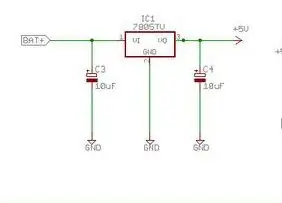

Terminale:
Voeg 3 skroefaansluitings by vir sonkrag-, battery- en laai -aansluitings. Soldeer dit dan. Ek het die middelste skroefaansluiting gebruik vir die aansluiting van die battery, links daarvan is 'n sonpaneel en die regte een vir die las.
Kragtoevoer:
In my vorige weergawe is die kragtoevoer vir Arduino verskaf deur 'n 9V -battery. In hierdie weergawe word die krag van die laaibattery self geneem. Die batteryspanning word verlaag na 5V deur 'n spanningsreguleerder (LM7805).
Soldeer LM7805 spanningsreguleerder naby die batteryklem. Soldeer dan die elektrolitiese kondensators volgens die skema. Koppel in hierdie stadium die battery aan die skroefaansluiting en kyk na die spanning tussen pen 2 en 3 van LM7805. Dit moet naby 5V wees.
Toe ek 'n 6V -battery gebruik, werk die LM7805 perfek. Maar vir die 12V -battery het dit na 'n geruime tyd warm geword. Daarom versoek ek om 'n hittebak daarvoor te gebruik.
Doeltreffende kragtoevoer:
Na 'n paar toetse, het ek gevind dat die spanningsreguleerder LM7805 nie die beste manier is om die Arduino aan te dryf nie, aangesien dit baie krag vermors in die vorm van hitte. Daarom besluit ek om dit te verander met 'n DC-DC-omskakelaar wat baie doeltreffend is. As u van plan is om hierdie kontroleerder te maak, raai ek u aan om 'n boksomskakelaar eerder as 'n LM7805 -spanningsreguleerder te gebruik.
Buck -omskakelaarverbinding:
IN+ ----- BAT+
IN- ------ BAT-
UIT+ --- 5V
UIT- --- GND
Verwys na die foto's hierbo.
U kan dit by eBay koop
Stap 14: Monteer die Arduino:



Sny 2 vroulike kopstukke van 15 penne elk. Plaas die nano -bord vir verwysing. Plaas die twee kopstukke volgens die nano -pen. Kyk of die nano -bord perfek is om daarin te pas. Soldeer dit dan aan die agterkant.
Voeg twee rye van die manlike kop aan weerskante van die Nano -bord in vir eksterne verbindings. Verbind dan die soldeerpunte tussen die Arduino -pen en die koppenne. Sien die foto hierbo.
Aanvanklik het ek vergeet om Vcc- en GND -opskrifte by te voeg. Op hierdie stadium kan u kopstukke met 4 tot 5 penne vir Vcc en GND plaas.
Soos u kan sien, het ek die spanningsreguleerder 5V en GND met 'n rooi en swart draad aan die nano 5V en GND gekoppel. Later het ek dit verwyder en aan die agterkant gesoldeer om die bord beter te sien.
Stap 15: Soldeer die komponente



Maak solank die komponente gate in die hoeke om dit te monteer.
Soldeer al die komponente volgens skema.
Dien die koellichaam toe op twee MOSFET's sowel as die kragdiode.
Opmerking: die kragdiode MBR2045 het twee anodes en een katode. So kort die twee anodes.
Ek gebruik dik draad vir kragdrade en grond en dun drade vir sein.signaal. Dik draad is verpligtend, aangesien die beheerder ontwerp is vir hoër stroom.
Stap 16: Koppel die huidige sensor aan



Nadat al die komponente soldeer is, twee dik draad verbind met die las MOSFET se afvoer en die boonste terminaal van die lading se lonthouer. Koppel hierdie drade dan aan die skroefaansluiting wat in die huidige sensor (ACS 712) voorsien word.
Stap 17: Maak die paneel vir aanduiding en temperatuur sensor



Ek het twee led in my skematiese voorstelling getoon. Maar ek het 'n derde led (tweekleurig) bygevoeg om die status van die sonpaneel in die toekoms aan te dui.
Berei 'n klein gaatjie voor, soos getoon. Maak dan twee gate (3,5 mm) deur links en regs te boor (vir montering).
Plaas die LED's en soldeer dit aan die agterkant van die bord.
Voeg 'n 3 -pins vroulike kopstuk vir die temperatuursensor in en soldeer dit dan.
Soldeer 10 penne reghoekige kop vir eksterne verbinding.
Koppel nou die RGB-geleide anode-aansluiting aan die temperatuursensor Vcc (pen-1).
Soldeer die katode terminale van twee tweekleurige LED's.
Sluit dan die soldeerpunte, die LED's, na die kopstukke. U kan 'n plakker met 'n speldnaam plak vir maklike identifisering.
Stap 18: Aansluitings vir laai -beheerder
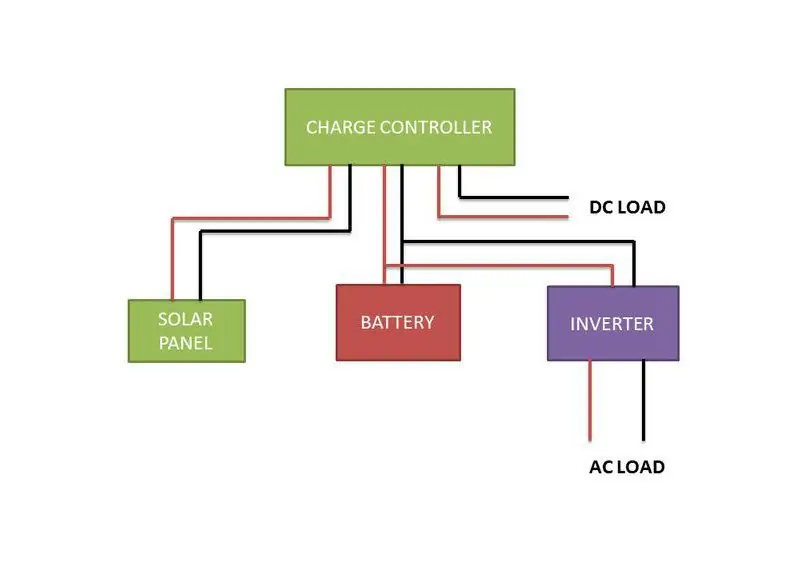


Koppel eers die laaibestuurder aan die battery, want dit laat die laaibestuurder toe om te kalibreer of dit die 6V- of 12V -stelsel is. Koppel eers die negatiewe terminaal en dan positief. Koppel die sonpaneel aan (eers negatief en dan positief) Sluit laastens die las aan.
Die laai -aansluiting van die laaibestuurder is slegs geskik vir die GS -las.
Hoe om 'n AC Load uit te voer?
As u AC -toestelle wil gebruik, moet u 'n omskakelaar hê. Koppel die omskakelaar direk aan die battery. Sien die foto hierbo.
Stap 19: Finale toetsing:



Nadat u die hoofbord en aanwysingsbord gemaak het, verbind die kop met springdrade (vroulik-vroulik)
Verwys na die skema tydens hierdie verbinding. Verkeerde verbinding kan die stroombane beskadig. Wees dus versigtig in hierdie stadium.
Koppel die USB -kabel aan die Arduino en laai dan die kode op. Verwyder die USB -kabel. As u die seriële monitor wil sien, hou dit dan verbind.
Sekeringsgradering: In demo het ek 'n 5A -lont in die lonthouer gesit. Maar in praktiese gebruik, sit 'n lont met 120 tot 125% kortsluitstroom.
Voorbeeld: 'n 100W sonpaneel met Isc = 6.32A benodig 'n lont 6.32x1.25 = 7.9 of 8A
Hoe om te toets?
Ek het 'n bok-boost-omskakelaar en 'n swart lap gebruik om die kontroleerder te toets. Die ingangsklemme van die omskakelaar is aan die battery gekoppel en die uitset is gekoppel aan die batteryaansluiting van die laaibestuurder.
Batterystatus:
Draai die omskakelingspotensiometer met 'n skroewedraaier om verskillende batteryspannings te simuleer. Namate die batteryspanning verander, sal die ooreenstemmende led afskakel en aanskakel.
Opmerking: tydens hierdie proses moet die sonpaneel ontkoppel of bedek word met 'n swart lap of karton.
Dagbreek/skemer: om dagbreek en skemer met 'n swart lap te simuleer.
Nag: Bedek die sonpaneel heeltemal.
Dag: Verwyder die lap van die sonpaneel.
Oorgang: vertraag die verwydering of bedek die lap om verskillende spanning van die sonpaneel aan te pas.
Laai beheer: volgens die toestand van die battery en die dagbreek/skemer situasie, sal die vrag aan en af skakel.
Temperatuurvergoeding:
Hou die temperatuursensor vas om die temperatuur te verhoog en plaas koue dinge soos ys om die temperatuur te verlaag. Dit sal onmiddellik op die LCD vertoon word.
Die vergoedingswaarde se vergoedingswaarde kan op die seriële monitor gesien word.
In die volgende stap sal ek die omhulsel vir hierdie laadbeheerder beskryf.
Stap 20: Die montering van die hoofbord:



Plaas die hoofbord in die omhulsel. Merk die gatposisie met 'n potlood.
Dien dan warm gom op die merkposisie toe.
Plaas die plastiekbasis oor die gom.
Plaas dan die bord oor die basis en skroef die moere vas.
Stap 21: Maak ruimte vir LCD:



Merk die LCD -grootte op die voorblad van die omhulsel.
Sny die gemerkte gedeelte uit met 'n Dremel of enige ander snywerktuig. Na afsny, maak dit klaar met 'n stokperdjie mes.
Stap 22: Boorgate:



Boorgate vir die montering van die LCD, LED -aanduidingspaneel, Reset -knoppie en eksterne terminale
Stap 23: Monteer alles:



Nadat u gate gemaak het, monteer die panele, die 6 -pins skroefaansluiting en die reset -knoppie.
Stap 24: Koppel die eksterne 6 -pins terminale:




'N Eksterne 6 -pins skroefaansluiting word gebruik vir die aansluiting van die sonpaneel, battery en laai.
Koppel die eksterne aansluiting aan die ooreenstemmende aansluiting van die hoofbord.
Stap 25: Koppel die LCD, aanwyserpaneel en resetknoppie:


Koppel die aanwyserpaneel en die LCD aan die hoofbord volgens die skema. (Gebruik trui-wyfie-vroulike wyfie)
Een terminale van die reset -knoppie gaan na RST van Arduino en ander gaan na GND.
Na alle verbindings. Maak die voorblad toe en skroef dit vas.
Stap 26: Idees en beplanning
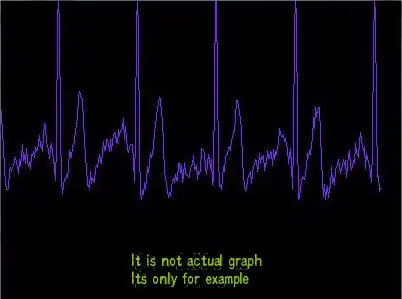
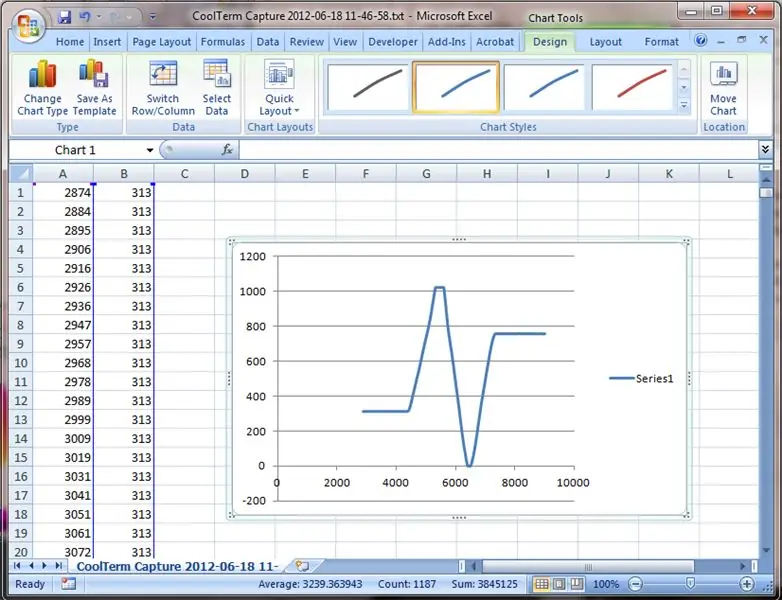
Hoe om intydse grafieke te teken?
Dit is baie interessant as u die seriële monitorparameters (soos battery en sonkragspanning) op 'n grafiek op u skerm van u skootrekenaar kan teken. Dit kan baie maklik gedoen word as u 'n bietjie weet van verwerking.
Vir meer inligting, kan u na Arduino en verwerking (grafiekvoorbeeld) verwys.
Hoe om die data te stoor?
Dit kan maklik gedoen word deur 'n SD -kaart te gebruik, maar dit bevat meer kompleksiteit en koste. Om dit op te los, het ek deur die internet gesoek en 'n maklike oplossing gevind. U kan data in Excel -velle stoor.
Vir meer inligting, kan u sien-sensors-hoe-om-arduino-waargeneem-data te visualiseer en te stoor
Bogenoemde foto's is van die internet afgelaai. Ek het aangeheg om te verstaan wat ek wil doen en wat u kan doen.
Toekomstige beplanning:
1. Data -aanmelding op afstand via Ethernet of WiFi.
2. Kragtiger laai -algoritme en vragbeheer
3. Voeg 'n USB -laaipunt vir slimfone/tablette by
Hoop jy geniet my instruksies.
Stel asseblief enige verbeterings voor. Lewer kommentaar as daar foute of foute is.
Volg my vir meer opdaterings en nuwe interessante projekte.
Dankie:)


Naaswenner in die tegniese wedstryd


Naaswenner in die mikrobeheerderwedstryd
Aanbeveel:
ARDUINO PWM SOLAR CHARGE CONTROLLER (V 2.02): 25 stappe (met foto's)

ARDUINO PWM SOLAR CHARGE CONTROLLER (V 2.02): As u van plan is om 'n sonkragstelsel buite die netwerk met 'n batterybank te installeer, benodig u 'n sonkraglaaier. Dit is 'n toestel wat tussen die sonpaneel en die batterybank geplaas word om die hoeveelheid elektriese energie wat deur Sola
IoT Power Module: Voeg 'n IoT Power Measurement Feature by my Solar Charge Controller: 19 stappe (met foto's)

IoT Power Module: Voeg 'n IoT Power Measurement Feature by my Solar Charge Controller: Hallo almal, ek hoop dat julle almal goed is! In hierdie instruksies gaan ek jou wys hoe ek 'n IoT -kragmetingsmodule gemaak het wat die hoeveelheid krag wat deur my sonpanele opgewek word, bereken wat deur my sonlaaibestuurder gebruik word
ARDUINO SOLAR CHARGE CONTROLLER (Weergawe-1): 11 stappe (met prente)

ARDUINO SOLAR CHARGE CONTROLLER (Weergawe-1): [Speel video] In my vorige instruksies beskryf ek die besonderhede van die energie-monitering van 'n sonnetstelsel wat nie op die netwerk is nie. Ek het ook die 123D-stroombaankompetisie daarvoor gewen. .Eindelik plaas ek my nuwe weergawe-3 aanklag
IOT123 - SOLAR 18650 CHARGE CONTROLLER: 5 stappe (met prente)

IOT123 - SOLAR 18650 CHARGE CONTROLLER: Laai 'n 18650 -battery van sonpanele (tot 3) en breek 2 kragverbindings uit (met skakelaar). Oorspronklik bedoel vir die SOLAR TRACKER (Rig and Controller), is dit redelik generies en sal dit gebruik word vir die komende CYCLING HELM SOLAR PANE
Olympus Evolt E510 afstandsbediening vir kabel (weergawe 2 met outomatiese fokus op afstandsbediening): 6 stappe (met foto's)

Olympus Evolt E510 afstandsbediening vir kabel (weergawe 2 met outomatiese fokus op afstandsbediening): Gister het ek 'n eenvoudige afstandsbediening vir my Olympus E510 gebou. Die meeste kameras het 'n ontspanknop (die een wat u druk om 'n foto te neem) met twee modusse. As die knoppie saggies ingedruk word, sal die kamera outomaties fokus en die lig meet
